Microsoft einfaldar Teams Chatbots með Power Virtual Agents

Microsoft var í samstarfi við Power Virtual Agents, spjallbotnavettvang með litlum kóða. Það mun auðvelda þróun Chatbots á Microsoft Teams. Lestu meira.
Í þessari handbók munum við skoða nokkur ráð okkar og brellur fyrir ráðstefnu- og myndsímtöl í Microsoft Teams.
Notaðu bakgrunn óskýrleika í Teams
Athugaðu hljóð- og myndúttakið þitt
Þekktu símtalastýringarnar þínar til að slökkva á myndskeiði eða hljóði eftir beiðni
Kveiktu á skjátextum í beinni
Að vinna heima þýðir að þú gætir lent í myndsímtali við yfirmann þinn eða vinnufélaga á sumum af óþægilegustu stöðum. Það eru ekki allir með heimaskrifstofur eða vita hvernig á að spjalla með myndböndum. Þú gætir setið í svefnherberginu þínu, eldhúsi, ganginum eða einhverjum öðrum stað sem er ekki alveg fagmannlegt útlit. Microsoft Teams getur þó hjálpað þér. Það eru eiginleikar í Teams sem eru hannaðir til að hjálpa þér að bæta myndbandsfundina þína og í þessari handbók munum við skoða nokkra þeirra.
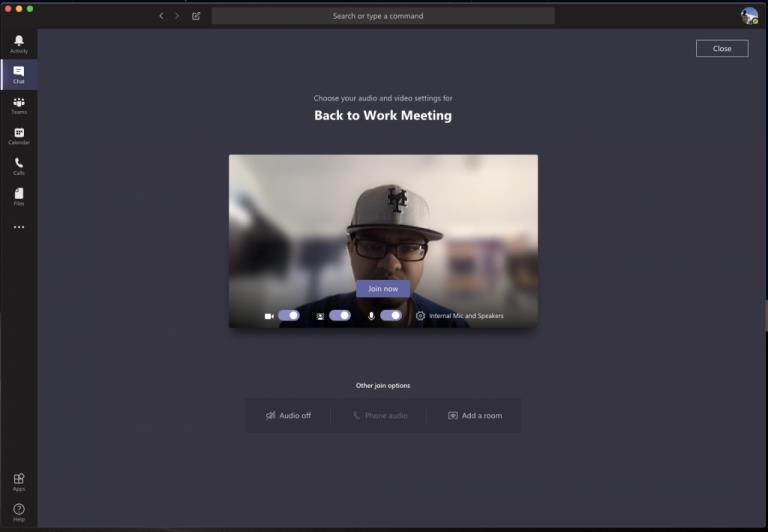
Fyrsta ráðið okkar er að nota bakgrunn óskýrleika í Microsoft Teams. Eins og við höfum fjallað um áður setur þessi eiginleiki þig í fókus og leynir öllu á bak við þig. Vinsamlegast hafðu samt í huga að þar sem það er knúið af gervigreind, virkar það aðeins með hlutum og er ekki ætlað að leyna mönnum . Engu að síður, þú getur virkjað það fyrir símtal með því að smella á fjólubláa sleðann við hlið myndbandstáknisins. Það er líka hægt að virkja það meðan á símtali stendur með því að halda músinni yfir neðsta miðhluta skjásins og smella á „...“ táknið. Þú munt þá vilja velja valkostinn óskýra bakgrunninn minn.
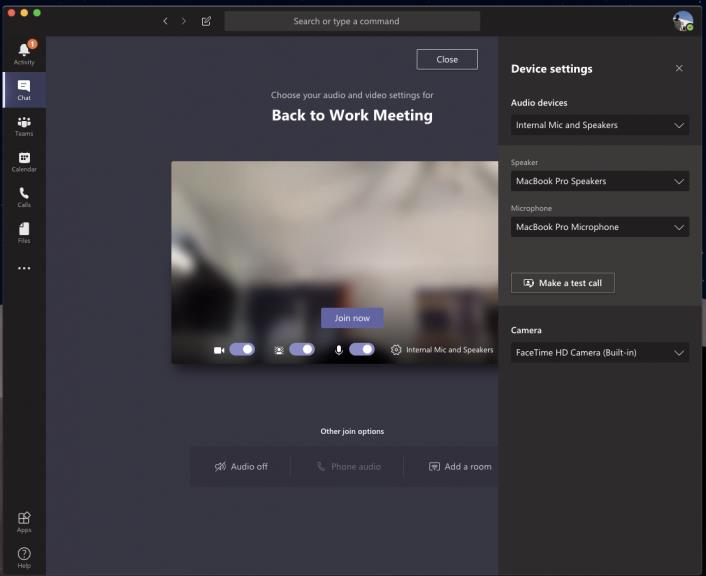
Þegar þú ert að vinna heima og þú ert á símafundi gætirðu ekki viljað að tölvan þín taki upp bakgrunnshljóð í húsinu þínu. Það þýðir oft að tengja hljóðnema við fartölvuna þína eða borðtölvu eða nota heyrnartól. Þetta tryggir að rödd þín sé skýrari og hnitmiðaðri þegar þú átt fjarfundi.
Stundum gæti Microsoft Teams þó ekki tekið almennilega upp hljóðnemanum eða heyrnartólum og mun sjálfgefið nota inntak og úttak tölvunnar. Þú vilt athuga hljóð- og myndúttak okkar áður en þú tengist einhverju símtali. Þú getur gert þetta með því að smella á stillingartandhjólið á síðunni "Veldu hljóð- og myndstillingar þínar" sem þú sérð áður en þú ferð á fund eða símtal. Þetta mun sýna þér öll hljóðtæki sem greindust á tölvunni þinni eða fartölvu, þú getur valið úr öllum tengdum hátölurum, hljóðnemum og myndavélum. Þú getur líka hringt prufuhringingu til að tryggja að þú lendir ekki í neinum vandræðum meðan á símtalinu stendur.
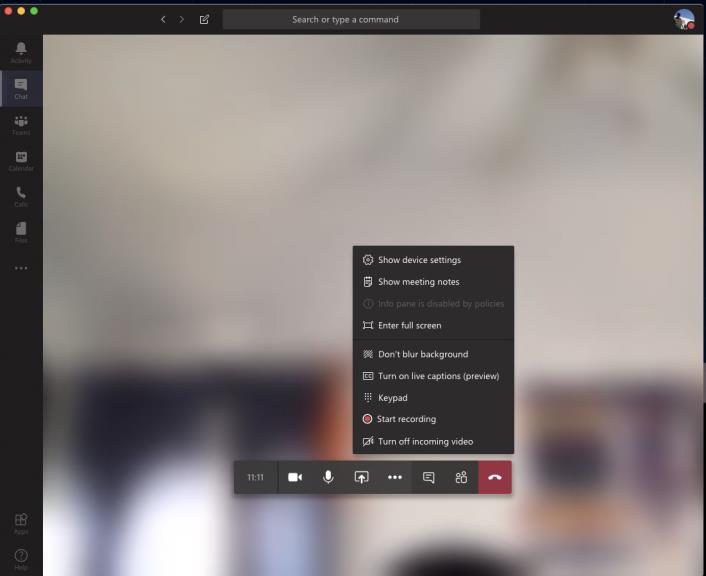
Meðan á símtali í Microsoft Teams stendur þarftu að þekkja stjórntækin þín svo þú getir breytt ákveðnum stillingum. Þetta eru mikilvæg og munu vera sérstaklega gagnleg ef þú þarft skyndilega að slökkva á myndbandinu þínu eða vefmyndavél eða breyta hljóðinu þínu vegna þess að eitthvað gerist í herberginu sem þú ert í. Þú getur kallað fram þessar stýringar með því að sveima yfir í miðhluta skjásins. Við munum skoða þá frá vinstri til hægri.
Í fyrsta lagi er það tímamælirinn, þessi gefur til kynna hversu lengi símtalið hefur staðið yfir. Við hliðina á því er möguleikinn á að kveikja og slökkva á vefmyndavélinni þinni. Þú munt þá finna möguleika á að slökkva á hljóðnemanum. Því er fylgt eftir með hnappi til að deila skjánum þínum, sem við munum ræða í næsta kafla. Þú getur síðan fundið fleiri valmöguleika, þar sem þú munt sjá viðbótarstillingarstýringar tækisins, fundarskýrslur eða möguleika á að fara á allan skjáinn.
Aðrir valkostir hér eru einnig að taka upp takkaborðið og möguleikar til að byrja að taka upp símtalið þitt í Teams. Að lokum, lengst til hægri er rofi fyrir spjallið og sýnir þátttakendur. Þetta getur verið gagnlegt ef þú átt í tæknilegum vandamálum og þarft að senda skilaboð í spjallið.
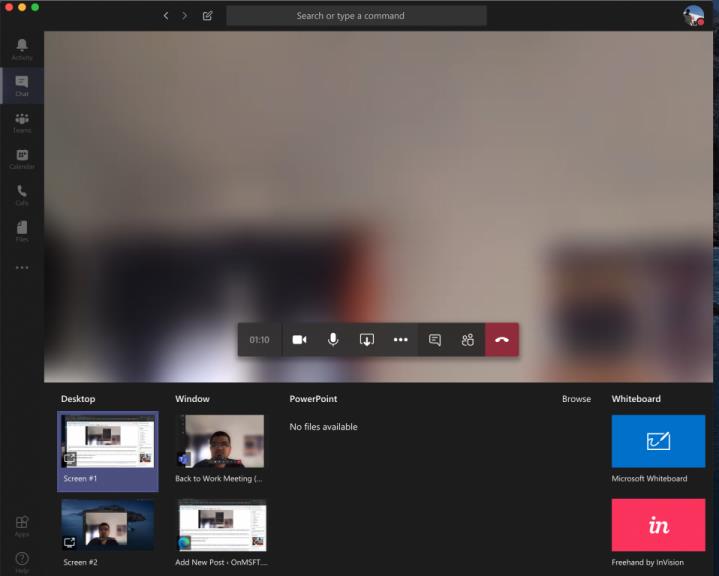
Með einum eða öðrum hætti gæti komið tími þar sem þú þarft að deila skjánum þínum með vinnufélaga þínum eða yfirmanni þegar þú ert í símtali. Auðvitað er þetta ekki eitthvað sem hvert fyrirtæki mun krefjast þess að þú gerir þegar þú vinnur að heiman, en þú gætir samt viljað vernda friðhelgi þína og fela persónulegar upplýsingar þínar þegar þú deilir skjánum þínum. Við höfum talað um þetta efni áður , en það eru nokkur ráð sem geta hjálpað.
Sem samantekt, til að deila skjánum þínum, færðu músina í neðst í miðju horninu á skjánum og velur spjallstýringarvalkostina. Þú munt þá sjá táknmynd með ferningakassa og ör. Þegar þú smellir á það muntu geta hafið skjádeilingarlotu. Til að auka næði, vertu viss um að þú veljir þann möguleika að deila eingöngu tilteknu forriti. Þetta mun vernda önnur forrit eða öpp þar sem allt annað í forritinu mun birtast sem grár kassi fyrir áhorfandann. Þú gætir líka viljað fara varlega með að deila hljóðinu þínu, þar sem þú veist aldrei hvað getur gerst í bakgrunni á tölvunni þinni meðan á símtali stendur. Þú getur breytt þessari stillingu með því að haka í kerfishljóðvalkostinn.
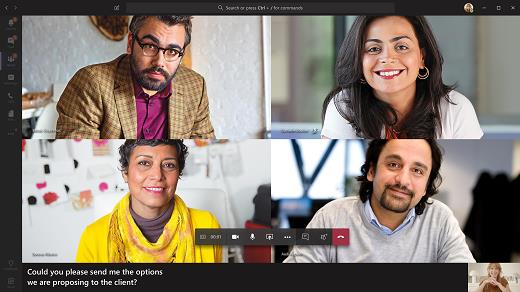
Síðasta ráðið okkar fyrir myndfundi er að kveikja á skjátextum í beinni á meðan á símtalinu stendur. Þessi eiginleiki gæti verið gagnlegur fyrir þig ef þú ert í umhverfi þar sem þú þarft að slökkva á hljóði tölvunnar þinnar, eða ef þú hefur ekki aðgang að heyrnartólum vegna næðis meðan á símtali stendur. Auðvitað mælum við aldrei með að fara í símtal með slökkt hljóð, en það er eitthvað sem sumir gætu viljað gera. Engu að síður, þú getur virkjað það með því að smella á stillingavalmyndina eins og við lýstum í þjórfé 3, og velja valkostinn Kveikja á lifandi skjátexta (forskoðun). Hafðu í huga að þetta er ekki blekkingarsönnun þar sem textarnir eru stundum ekki réttir, en það er samt gott að hafa það samt ef þú ert sú manneskja sem finnst gaman að lesa upp hvað er að gerast í hljóðsímtali.
Þetta eru aðeins nokkrar af helstu ráðum okkar fyrir myndbandsfundi í Microsoft Teams. Við fjöllum um Microsoft Teams mikið hér á Blog.WebTech360, svo ekki hika við að kíkja á fréttamiðstöðina okkar hér til að fá frekari upplýsingar. Og ef þú hefur einhverjar ráðleggingar eða brellur, ekki hika við að láta okkur vita í athugasemdunum hér að neðan.
Microsoft var í samstarfi við Power Virtual Agents, spjallbotnavettvang með litlum kóða. Það mun auðvelda þróun Chatbots á Microsoft Teams. Lestu meira.
Ef þú ert með ARM64 tæki, þá veistu að Microsoft er loksins að vinna að því að fínstilla bráðnauðsynlegt vinnuapp fyrir þennan arkitektúr.
Ef Microsoft Teams tilkynningin þín hverfur ekki skaltu opna forritastillingarnar, slökkva á tilkynningum, bíða í nokkrar mínútur og kveikja síðan á þeim aftur.
Lagaðu vandamálið sem miðast við Microsoft Teams vafraútgáfur sem eru ekki studdar með því að halda hugbúnaði uppfærðum, með huliðsstillingu eða Android appinu.
Microsoft Teams er að fá fullt af nýjum fundum eiginleikum, þar á meðal Dynamic view, Together mode, myndbandssíur og lifandi viðbrögð.
Bluetooth heyrnartólið þitt virkar ekki með Microsoft Teams? Í þessari handbók sýnirðu þér bestu aðferðirnar sem geta lagað þetta vandamál.
Microsoft Teams er eitt af miklu notuðu samstarfsverkfærunum með yfir 20 milljónir virkra notenda á hverjum degi. Þjónustan býður upp á eiginleika eins og spjallskilaboð, mynd- og hljóðfundi, skráa-sh...
Microsoft Teams er frábært samskiptatæki fyrir notendur á öllum kerfum en þegar þú ert búinn að nota það, það er þar sem appið byrjar að verða pirrandi. Ef þú ert ekki að nota Te…
Fyrir stofnanir með marga liðsmenn, býður Microsoft Teams upp á möguleika á að búa til aðskilin teymi fyrir hverja deild í fyrirtækinu, með meðlimum innan hvers teymi. Þjónustan býður upp á…
Microsoft Teams var hleypt af stokkunum sem beinn keppinautur við Slack og hefur verið ein ört vaxandi þjónusta í sögu Redmond risans og er nú eitt af þeim verkfærum sem víða er mælt með til samstarfs...
Þegar við æfum félagslega fjarlægð og fjarvinnu er erfitt að ákveða hvort þú sért rétt klæddur fyrir frjálslegt myndbandsspjall við vini þína eða fyrir myndbandsráðstefnu með félaga þínum...
Microsoft Teams hefur allar leiðir til að halda liðinu þínu uppfærðu með samstarfsverkfærum eins og Office eindrægni, beinskilaboðum, hljóð-/myndsímtölum, skjádeilingu og samþættingarvalkostum. Með ég…
Microsoft Teams hefur orðið eitt af leiðandi myndfundaforritum frá upphafi heimsfaraldursins, sérstaklega fyrir menntastofnanir og stórar stofnanir. Ólíkt Zoom og Google...
Sýningarmyndin eða prófílmynd hvers reiknings sem er - samfélagsmiðlar eða á annan hátt - er mikilvægt auðkenni. Það gerir samstarfsmönnum okkar og vinum kleift að setja svip á nöfnin okkar, byggja upp traust ...
Microsoft Teams er almennt hyllt sem eitt af fullkomnustu myndfundaverkfærum sem til eru. Fyrirtækið með aðsetur í Redmond hefur unnið frábært starf við innra myndbandssamstarfstæki sitt á tíma...
Microsoft Teams er frábært tól sem getur auðveldlega hjálpað mörgum liðsmönnum að vinna sín á milli í fjarvinnu. Það býður upp á spjall, getu til að deila skrám og jafnvel wiki hluta sem geta hjálpað til við að útlista…
Zoom er einn ört vaxandi fjarsamvinnuvettvangurinn þökk sé alhliða ókeypis áætluninni sem kemur með fullt af fríðindum, þar á meðal eins og sérsniðnum bakgrunni, allt að 100 þátttakendur ...
Þar til nýlega hafði Teams ekki möguleika á að svara einstökum textaskilum. En eftir að hafa fengið nóg af beiðnum hefur Microsoft bætt við þessum eiginleika sem mikil eftirvænting er. Í dag ætlum við að kenna þér…
Ef fyrirtæki þitt notar Microsoft Azure AD og vill kanna Teams áður en þú ákveður að borga fyrir það, Teams Exploratory er hér til að hjálpa þér. Með þessu geturðu upplifað Teams eins og þú hafir p...
Microsoft Teams hefur kynnt nýjan eiginleika sem kallast Saga. Það hjálpar þér að fletta auðveldlega að öllum áður heimsóttum valmyndum og skjám í Teams svo að þú þurfir ekki að vafra um allt notendaviðmótið...
Þó að sjónvarp muni líklega virka vel án nettengingar ef þú ert með kapaláskrift, eru bandarískir notendur farnir að skipta yfir í nettengingu
Eins og í hinum raunverulega heimi mun sköpunarverkið þitt í Sims 4 á endanum eldast og deyja. Simsar eldast náttúrulega í gegnum sjö lífsstig: Barn, Smábarn, Barn, Unglingur,
Obsidian er með margar viðbætur sem gera þér kleift að forsníða glósurnar þínar og nota línurit og myndir til að gera þær þýðingarmeiri. Þó að sniðmöguleikar séu takmarkaðir,
„Baldur's Gate 3“ (BG3) er grípandi hlutverkaleikur (RPG) innblásinn af Dungeons and Dragons. Þetta er umfangsmikill leikur sem felur í sér óteljandi hliðarverkefni
Með útgáfu Legend of Zelda: Tears of the Kingdom geta aðdáendur komist inn í anda leiksins með besta HD veggfóðurinu. Meðan þú gætir notað
https://www.youtube.com/watch?v=LKqi1dlG8IM Margir spyrja, hvað heitir þetta lag? Spurningin hefur verið til síðan tónlist hófst. Þú heyrir eitthvað sem þú
Hisense sjónvörp hafa verið að ná vinsældum sem ágætis fjárhagsáætlun fyrir frábær myndgæði og nútíma snjalleiginleika. En það er líka falið
Ef þú notar Viber reglulega gætirðu viljað athuga hvort einhverjum hafi líkað við skilaboð. Kannski skrifaðir þú eitthvað til að fá vin þinn til að hlæja, eða vilt bara
Ef þú átt Apple tæki hefurðu eflaust fengið óumbeðin skilaboð. Þetta gæti hafa verið frá fólki sem þú þekkir sem þú vilt ekki að sendi þér
TikTok hefur vald til að skjóta fyrirtækinu þínu eða feril og taka þig frá núlli í hetju á skömmum tíma, sem er ótrúlegt. Áður fyrr þurftu menn að hoppa




























